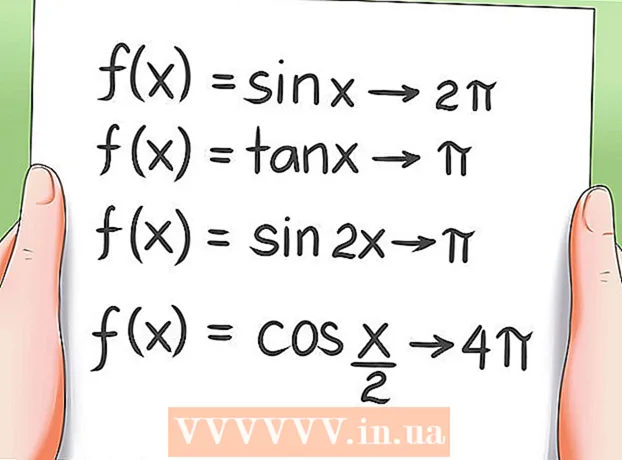作者:
Virginia Floyd
创建日期:
11 八月 2021
更新日期:
1 七月 2024

内容
如果您拥有一栋大型建筑物或一片庞大的财产,并且希望在任何地方都能访问 Internet,您可能需要扩大您的无线覆盖范围。此扩展程序将使您能够在更大的区域内保持强大的无线信号。要开始使用一些扩展无线覆盖范围的基本指南,请跳到下一步。
脚步
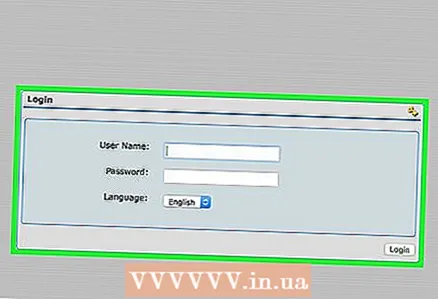 1 将您的主路由器设置为基站。 确保路由器已使用网线连接到您的计算机。这将允许您直接登录路由器。
1 将您的主路由器设置为基站。 确保路由器已使用网线连接到您的计算机。这将允许您直接登录路由器。 - 从浏览器连接到路由器(地址栏中:192.168.0.1 或 192.168.1.1 是标准)。如果您已启用密码,请立即输入您的用户名和密码。如果您没有密码,那么大多数路由器的标准设置是:登录-管理员、密码-密码或管理员和管理员。
 2 找到基本的无线设置,它应该位于主登录屏幕或“设置”部分。 现在,通过设置可用的信号,确保您的路由器以每秒 Mbps 或兆比特的速度传输最强的信号。
2 找到基本的无线设置,它应该位于主登录屏幕或“设置”部分。 现在,通过设置可用的信号,确保您的路由器以每秒 Mbps 或兆比特的速度传输最强的信号。 - 如果您尚未更改无线网络名称或 SSID,请立即更改并记下。这将在设置无线中继器时为您提供帮助。
 3 选择“重复功能”或“信号重复设置”,或任何提及重复的菜单项。 从这里,您将可以选择在您的网络上启用无线重复功能。
3 选择“重复功能”或“信号重复设置”,或任何提及重复的菜单项。 从这里,您将可以选择在您的网络上启用无线重复功能。 - 此时将您的主路由器设置为基站。确保为此路由器选择基站功能,而不是中继器选项。
 4 根据提示输入要使用的路由器或中继的 MAC(媒体访问控制)地址。
4 根据提示输入要使用的路由器或中继的 MAC(媒体访问控制)地址。- 无线中继器的 MAC 地址将显示在设备背面的贴纸上。 MAC 地址为 16 个字符。它将是 8 组 2 个字符,用连字符或冒号分隔,或 4 组 4 个字符,用点分隔(例如:01-23-45-67-89-ab 或 01:23:45:67 : 89: ab 或 0123.4567.89ab)。
 5 从基站断开网线,然后将其连接到充当无线中继器的中继器或辅助路由器。 通过 Web 浏览器再次连接到路由器,主页 url 为 192.168.0.1 或 192.168.1.1。
5 从基站断开网线,然后将其连接到充当无线中继器的中继器或辅助路由器。 通过 Web 浏览器再次连接到路由器,主页 url 为 192.168.0.1 或 192.168.1.1。  6 进入基本设置并通过输入您用于基站的特定 SSID 来验证您的无线中继器将与正确的无线网络“通信”。
6 进入基本设置并通过输入您用于基站的特定 SSID 来验证您的无线中继器将与正确的无线网络“通信”。 7 打开重复设置菜单中的“信号重复功能”选项。 您将为您的无线中继器分配一个特定的 IP(互联网协议)地址。
7 打开重复设置菜单中的“信号重复功能”选项。 您将为您的无线中继器分配一个特定的 IP(互联网协议)地址。 - 第一组应为 192.168.0(或 192.168.1),您将输入最后一位数字。您可以输入 1 到 255 之间的任意数字。记下这个新 IP 地址,因为如果您以后需要更改设置,您将需要它来登录无线中继器。
 8 输入基站的 MAC 地址。 基站的 MAC 地址将位于设备背面的贴纸上,看起来类似于无线中继器的 MAC 地址。
8 输入基站的 MAC 地址。 基站的 MAC 地址将位于设备背面的贴纸上,看起来类似于无线中继器的 MAC 地址。  9 保存这些设置并断开中继器与计算机的连接。
9 保存这些设置并断开中继器与计算机的连接。 10 为您的无线中继器找到一个合适的位置。 它应该在您已知的 Wi-Fi 信号区域内,但靠近边界。这样您就可以获得最大的信号扩展。
10 为您的无线中继器找到一个合适的位置。 它应该在您已知的 Wi-Fi 信号区域内,但靠近边界。这样您就可以获得最大的信号扩展。
提示
- 使用路由器和中继器时,您通常会受到安全选项的限制。可用于路由器和中继器设置的最常见的安全加密项目是 WEP 或无线等效保密。这是可用于标准连接的最弱的安全加密类型,但它也与重复的哔哔声最兼容。